Σιγά-σιγά, η Google συνεχίζει να προσθέτει χρήσιμες λειτουργίες στο πρόγραμμα περιήγησης Chrome και στο Chrome OS. Πρόσφατα, η ζωντανή λεζάντα ήρθε στην επιφάνεια εργασίας του Chrome, και είδαμε επίσης το διαβάστε αργότερα το χαρακτηριστικό έρχεται στο Android. Μία από τις πιο πρόσφατες δυνατότητες μπορεί να μην φαίνεται τόσο συναρπαστική, αλλά το έχω διαπιστώσει ότι είναι τόσο χαλασμένη παραγωγικότητα, ειδικά όταν μοιράζεστε σχετικές πληροφορίες με φίλους και συγγενείς. Ποια είναι αυτή η νέα δυνατότητα; Είναι η δυνατότητα κοινής χρήσης συνδέσμων με επισημασμένο κείμενο στο Google Chrome και θα σας δείξω πόσο απλό και διαισθητικό είναι να το χρησιμοποιείτε.
Πώς να συνδέσετε επισημασμένο κείμενο από το Google Chrome
- Από το πρόγραμμα περιήγησης Chrome, επιλέξτε λίγο κείμενο στο οποίο θέλετε να μοιραστείτε έναν άμεσο σύνδεσμο.
- Κάντε δεξί κλικ στο κείμενο.
-
Επίλεξε το Αντιγραφή συνδέσμου στην επισήμανση επιλογή.
 Πηγή: Android Central
Πηγή: Android Central -
Κοινή χρήση αυτού του συνδέσμου με κάποιον ή / και επικολλήστε το σε άλλη καρτέλα ή παράθυρο του προγράμματος περιήγησης.
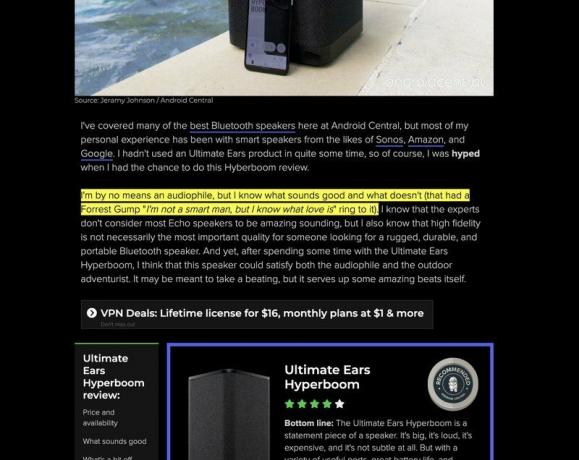 Πηγή: Android Central
Πηγή: Android Central
Εσείς ή το άτομο με το οποίο μοιράζεστε τον σύνδεσμο θα πρέπει να μεταφερθείτε απευθείας στο επισημασμένο κείμενο της εν λόγω σελίδας. Αυτή η δυνατότητα υποστηρίζεται στην έκδοση 90 του Chrome και σε νεότερες εκδόσεις και θα πρέπει επίσης να λειτουργεί σε ενημερώσεις του Microsoft Edge και άλλων προγραμμάτων περιήγησης που βασίζονται στο Chromium. Ενώ αυτοί που χρησιμοποιούν άλλα προγράμματα περιήγησης όπως το Safari δεν θα μπορούν να επωφεληθούν από αυτήν τη λειτουργία, θα το κάνουν εξακολουθείτε να μπορείτε να επισκεφτείτε τη σελίδα του κειμένου που επισημάνετε όταν κοινοποιείτε έναν από αυτούς τους συνδέσμους μαζί τους.
Αυτή η λειτουργία άρχισε να κυκλοφορεί σε προγράμματα περιήγησης επιτραπέζιων υπολογιστών, Chromebook και συσκευές Android και iOS. Εάν έχετε ενημερώσει την έκδοση 90 και εξακολουθείτε να μην βλέπετε την επιλογή κοινοποίησης συνδέσμων σε επισημασμένο κείμενο, μπορείτε να το ενεργοποιήσετε χειροκίνητα στις ρυθμίσεις σημαίας του Chrome. Δείτε πώς.
Πώς να ενεργοποιήσετε τον σύνδεσμο αντιγραφής στη σημαία κειμένου
-
Από το πρόγραμμα περιήγησης Chrome, πληκτρολογήστε chrome: // σημαίες στη γραμμή διευθύνσεων.
 Πηγή: Android Central
Πηγή: Android Central - Ψάχνω για Αντιγραφή συνδέσμου σε κείμενο.
-
Από το αναπτυσσόμενο μενού, αλλάξτε τη ρύθμιση σε Ενεργοποιήθηκε.
 Πηγή: Android Central
Πηγή: Android Central -
Στο κάτω μέρος της οθόνης, κάντε κλικ στο Επανεκκινήστε Κουμπί Chrome.
 Πηγή: Android Central
Πηγή: Android Central
Μετά την επανεκκίνηση του Chrome, θα πρέπει να μπορείτε να επιλέξετε συγκεκριμένο κείμενο για να μοιραστείτε συνδέσμους.
Οι κορυφαίες επιλογές εξοπλισμού μας
Δεν χρειάζεται να χρησιμοποιήσετε ένα Chromebook για να ενεργοποιήσετε αυτές τις νέες ρυθμίσεις του Chrome 90, αλλά το ωραίο με το Chrome OS είναι ότι οι συσκευές του λαμβάνουν ενημερώσεις αυτόματα και γρήγορα. Ακόμα και μετά από ένα χρόνο, εξακολουθούμε να πιστεύουμε ότι το Lenovo Chromebook Flex 5 είναι το καλύτερο chromebook για τους περισσότερους ανθρώπους.
